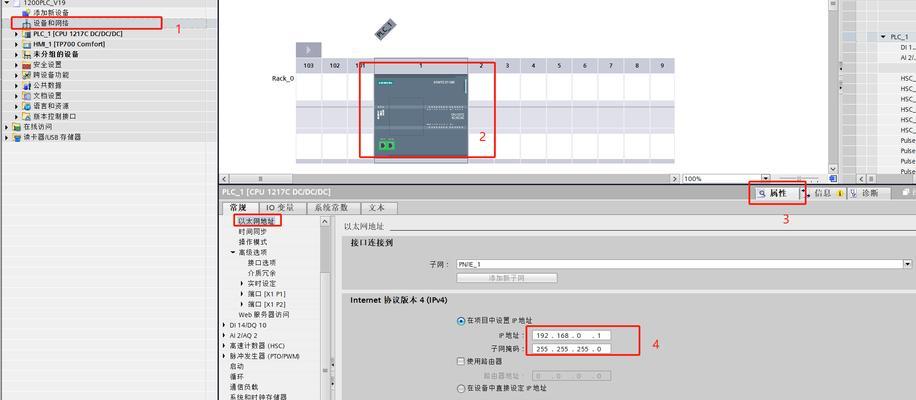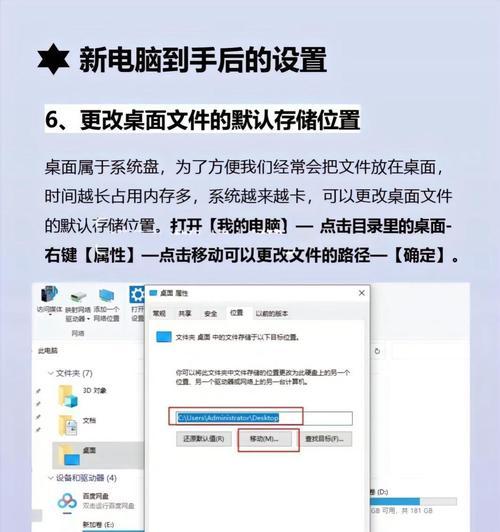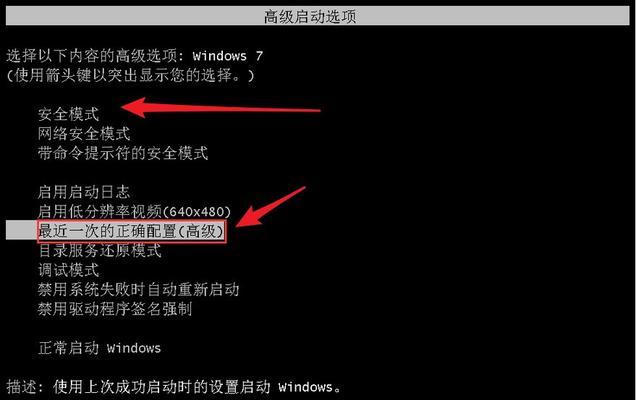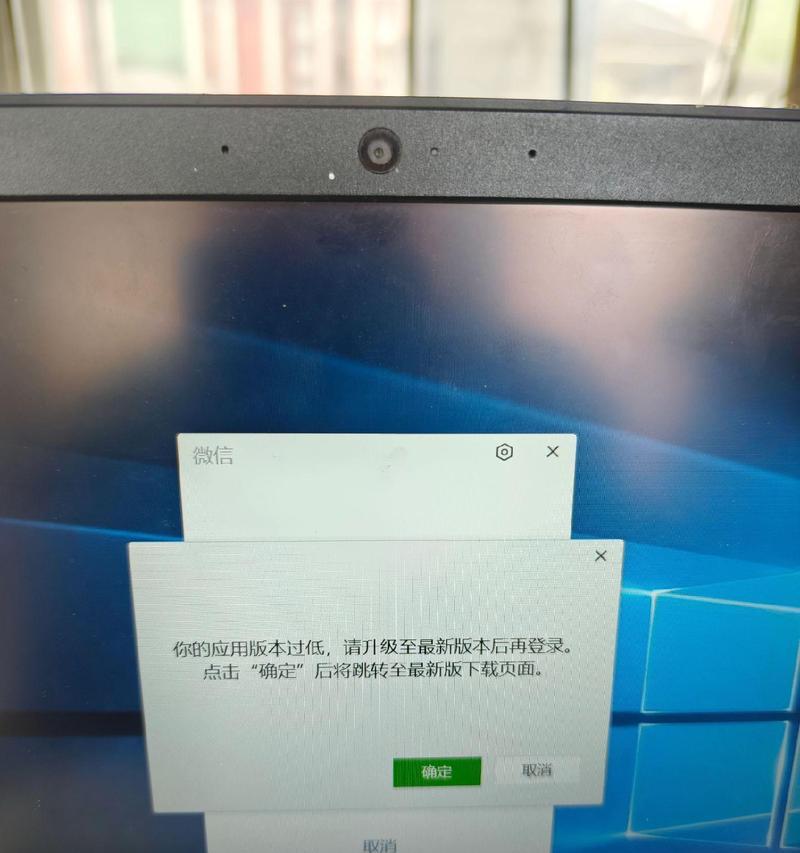在日常使用电脑时,我们常常需要修改电脑的IP地址来适应不同的网络环境或解决网络问题。然而,很多人对于如何修改电脑的IP地址感到困惑。本文将详细介绍如何修改电脑的IP地址,并提供一些实用的技巧和注意事项,帮助读者轻松完成操作。
1.检查网络连接:确保你的电脑已经连接到互联网,并且网络连接正常稳定,以便顺利修改IP地址。
2.打开网络设置:在桌面上找到并打开“控制面板”,然后点击“网络和Internet”选项,接着选择“网络和共享中心”。
3.进入网络适配器设置:在“网络和共享中心”界面中,点击左侧面板的“更改适配器设置”链接,进入网络适配器设置界面。
4.右键点击网络适配器:在网络适配器设置界面中,找到你当前使用的网络适配器,右键点击该适配器图标,选择“属性”。
5.选择IPv4协议:在弹出的属性窗口中,找到“Internet协议版本4(TCP/IPv4)”,并选中该项,然后点击“属性”按钮。
6.手动设置IP地址:在IPv4属性窗口中,选择“使用下面的IP地址”,然后输入你想要设置的IP地址、子网掩码、默认网关和DNS服务器地址。
7.获取自动分配的IP地址:如果你想让电脑自动获取IP地址,可以选择“自动获取IP地址”,然后点击“确定”按钮保存设置。
8.检查网络连接:修改完IP地址后,可以通过打开浏览器并访问一个网站来检查网络连接是否正常。
9.修复网络问题:如果网络连接仍然存在问题,你可以尝试重启电脑、重新连接网络或者联系网络管理员进行进一步故障排除。
10.避免IP冲突:在设置IP地址时,需要确保你所设置的IP地址与其他设备在同一网络中没有冲突,避免造成网络故障。
11.高级设置选项:在IPv4属性窗口中,你还可以点击“高级”按钮,进一步设置IP地址的高级选项,例如启用DHCP功能、配置DNS服务器等。
12.配置IPv6地址:如果你使用的是IPv6协议,可以在IPv6属性窗口中进行相应的设置和配置。
13.备份原有设置:在修改IP地址之前,建议备份原有的IP地址设置,以防修改错误或者需要恢复到之前的设置。
14.更新网络驱动程序:如果你在修改IP地址时遇到问题,可以尝试更新网络适配器的驱动程序,以确保网络适配器正常工作。
15.注意事项与常见问题:本文最后提供了一些常见问题和注意事项,帮助读者更好地理解和应用IP地址修改技巧。
通过本文的介绍和指导,相信读者对于如何修改电脑的IP地址已经有了更清晰的认识。修改IP地址虽然看起来复杂,但只要按照本文所述的步骤进行操作,并注意一些常见问题和注意事项,就能够顺利完成。希望本文对于读者解决网络问题或适应不同网络环境有所帮助。